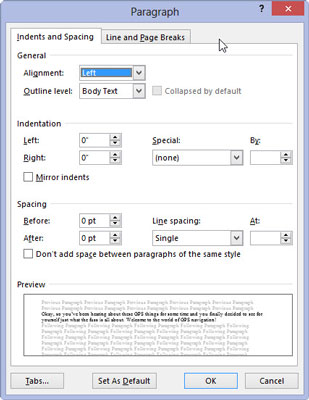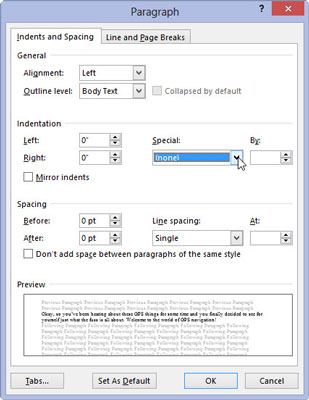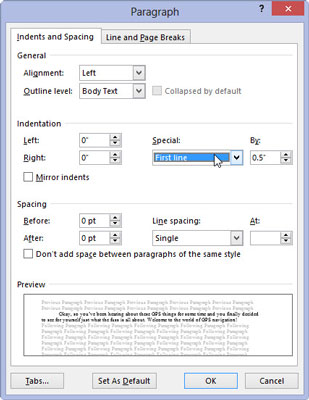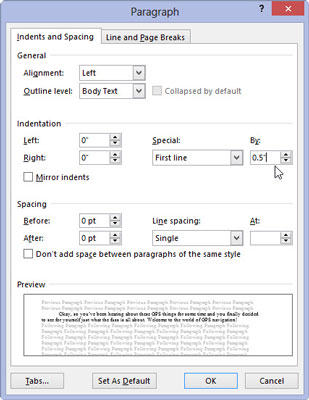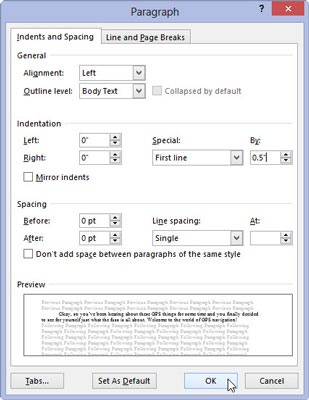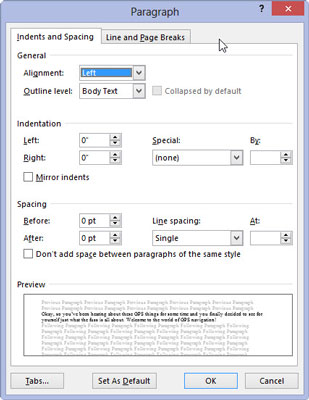
Crie a caixa de diálogo Parágrafo (clicando na seta para baixo de Configurações de Parágrafo no canto inferior direito do grupo Parágrafo na guia Página Inicial).
Abra a caixa de diálogo de parágrafo para opções de formatação.
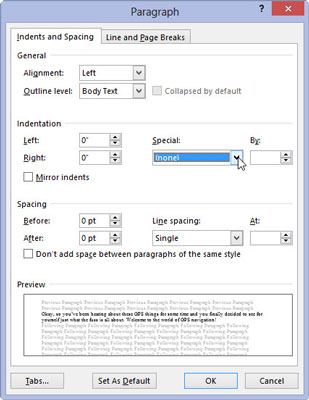
Na área Recuo, localize a lista suspensa Especial.
Isso lhe dará opções de recuo.
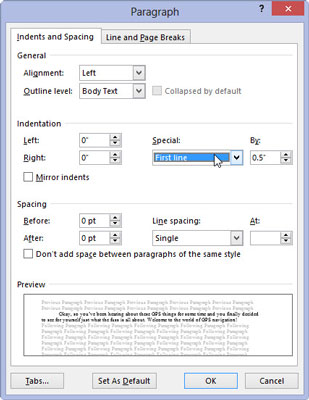
Selecione Primeira linha na lista.
Isso permite que o Word saiba que você deseja que a primeira linha de cada parágrafo seja recuada.
Selecione Primeira linha na lista.
Isso permite que o Word saiba que você deseja que a primeira linha de cada parágrafo seja recuada.
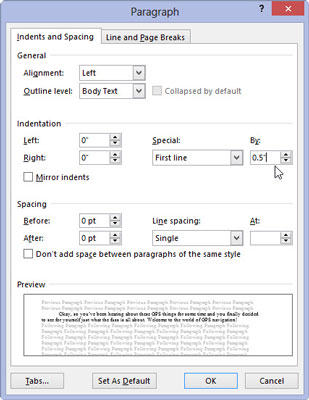
Insira um valor na caixa Por (opcional).
A menos que você tenha alterado as configurações, a caixa deve dizer automaticamente 0,5 ”, o que significa que o Word recua automaticamente a primeira linha de cada parágrafo em meia polegada - uma parada de tabulação. Digite outro valor se quiser que seus recuos sejam mais ou menos exagerados. (Os itens são medidos aqui em polegadas, não em pontos.)
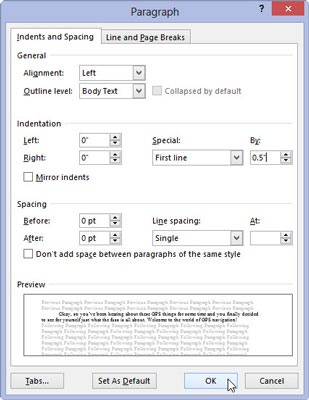
Clique OK.
O bloco selecionado, ou o parágrafo atual, tem automaticamente uma primeira linha recuada.
Para remover o recuo da primeira linha de um parágrafo, repita essas etapas e selecione (nenhum) na lista suspensa da Etapa 3. Em seguida, clique no botão OK.